在WPS表格中面对海量工作表,如何高效浏览?接下来,我将演示创建快速目录的步骤。
1、 首先使用WPS表格打开我们需要处理数据,新建几个工作表;
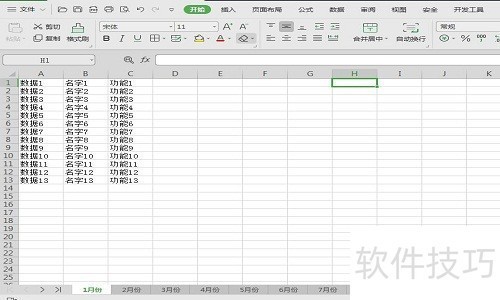
2、 选择任意一个工作表中的单元格;
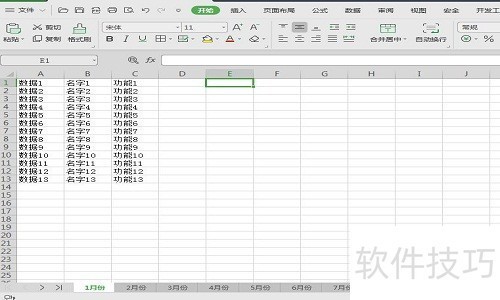
3、 点击智能工具选项卡下方的热门功能;

4、 选择“创建表格目录”;

5、 弹出“创建表格目录”窗口,选择目录保持到新建工作表或保存到单元格。

文章标题:如何使用WPS表格快速创建表格目录
文章链接://m.i-boarding.com/jiqiao/208831.html
为给用户提供更多有价值信息,ZOL下载站整理发布,如果有侵权请联系删除,转载请保留出处。
- 上一问:WPS怎样找到输出为长图片
- 下一问:制作绿色幼圆空心字体
相关软件推荐
其他类似技巧
- 2024-09-01 12:25:02在WPS文档中如何调整段落文字行间距大小
- 2024-09-01 12:10:02wps怎样快速大量修改文档里的表格数据
- 2024-09-01 12:09:02如何查看WPS已授权过权限的应用
- 2024-09-01 12:01:01WPS文档怎么对文本简转繁
- 2024-09-01 11:47:02wps多个文件如何同时显示
- 2024-09-01 11:43:02wps2019怎么样在打印表格时使左右两边空白相等
- 2024-09-01 11:42:02WPS文字怎么用画笔修改表格的颜色
- 2024-09-01 11:16:01WPS菜单栏隐藏后怎么显示出来
- 2024-09-01 11:05:02WPS里如何添加性别符号?
- 2024-09-01 11:04:02在WPS幻灯片中如何插入形状
金山WPS Office软件简介
WPS大大增强用户易用性,供用户根据特定的需求选择使用,并给第三方的插件开发提供便利。ZOL提供wps官方下载免费完整版。软件特性:办公, 由此开始新增首页, 方便您找到常用的办公软件和服务。需要到”WPS云文档”找文件? 不用打开资源管理器, 直接在 WPS 首页里打开就行。当然也少不了最近使用的各类文档和各种工作状... 详细介绍»









